パソコンを納得して購入するために、ユーザーのパソ兄さんが、購入ポイントやカスタマイズ知識を解説します。
デスクトップ・レビュー
ノートパソコンレビュー
- Inspiron 15(3520)
- Inspiron 15R(5520)
- Inspiron 15R SE
- XPS 15
- Inspiron 17R SE
- Inspiron 14z Ultrabook
- XPS 14 Ultrabook
- Inspiron 13z(5323)
- XPS 13 Ultrabook(L321X)
- Alienware M14x(M14xR2)
- Inspiron 15R(N5110)
- XPS 15(L502X)
- XPS 14z(L412z)
周辺機器
当サイトはリンクフリーですが、当サイトのデザインおよびテキストの無断転載・複製を固く禁じており対処しています。当サイトでは、楽天リンクシェア、Amazonアソシエイト・プログラムに参加しています。当サイトをご利用の際は、以下にリンクの免責事項をよくお読みください。

液晶モニタの解像度とは
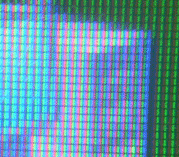 私達がみているこの画面は、「画素(ドット)」と呼ばれる小さな点の並びで構成されています。このドットの数が多ければ多いほど、きめ細かい表示ができます。きめ細かいということは、それだけ表示できる領域があるということです。解像度は「1024×768」というように幅×縦のドット数で表示されます。この数が大きいほど解像度が高くなりますが、必ずしも画面サイズと解像度が比例するものではありません。画面が大きいからたくさんの情報を表示できるというのは誤りで、正しくは解像度が高いから、たくさんの情報が表示できると理解してください。
私達がみているこの画面は、「画素(ドット)」と呼ばれる小さな点の並びで構成されています。このドットの数が多ければ多いほど、きめ細かい表示ができます。きめ細かいということは、それだけ表示できる領域があるということです。解像度は「1024×768」というように幅×縦のドット数で表示されます。この数が大きいほど解像度が高くなりますが、必ずしも画面サイズと解像度が比例するものではありません。画面が大きいからたくさんの情報を表示できるというのは誤りで、正しくは解像度が高いから、たくさんの情報が表示できると理解してください。
解像度の表記
モニタ解像度は、下記のようにドット数かアルファベットで呼ばれます。
スクエア型
1024×768(XGA)→15インチなど
1280×1024(SXGA)→17~19インチなど
1600×1200(UXGA)→20インチなど
ワイド型
1280×800(WXGA)→14~15.4インチワイドなど
1440×900(WXGA+)→14~20インチワイドなど
1680×1050(WSXGA+)→20~22インチワイドなど
1920×1080(フルHD/1080p)→22~24インチワイドなど
1920×1200(WUXGA)→22~24インチワイドなど
モニタ解像度を理解する
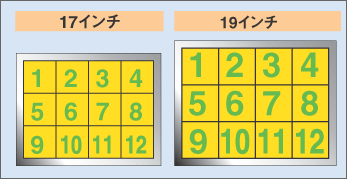
たとえば、上の図のように解像度4×3(ドット総数12)の17インチと19インチがあるとします。サイズは19インチが大きいですが、表示されているのは17インチと同じ1~12までですよね。つまり画素(ドット)のサイズが変わるだけで、表示できる情報量は同じなのです。ただ、画素(ドット)のサイズが大きいとアイコンなどが大きく表示されるので、見やすいところはあります。
17インチと19インチの場合、解像度が1280×1024の製品が多いですが、謝った解釈だと19インチの方が大きいから、たくさん情報が表示できると思いますよね。
しかし、この場合解像度が同じであるため表示される情報量は同じです。
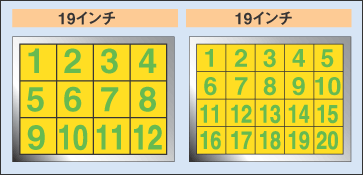
一方、上の図で言うと、同じ19インチでも解像度が違うと1~12まで表示できるのと1~20まで表示できる違いがあります。つまり解像度が高いほど沢山の情報を表示できるということです。
解像度の違いを体感するとき
パソ兄さんのサイトは、低解像度のノートパソコンでも、ちょうどよく見られるサイズにしてあるため、高解像度のモニタで閲覧すると小さく表示されます。つまりは一画面にたくさんの情報を表示されてしまうということです。
もし、自分のホームページを作るとして、制作環境が高解像度のモニタだったとします。
そのモニタでフルサイズのホームページを作ってしまったら、閲覧する多くの人が、画面枠に収まらないホームページをみなくてはなりません。上下左右にスクロールして見なくてはならないので、ストレスのかかるホームページになってしまいます。高解像度の液晶モニタは、必ずしも万人向けというわけではありません。
画素ピッチ(ドット・ピッチ)
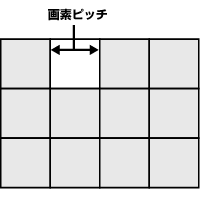 上の解説で、解像度が変わればドットのサイズが変わると説明しました。しかし、画面サイズが上がると解像度もあがるのが基本なので、文字サイズがどれくらいの表示になるのか分かりませんよね。
上の解説で、解像度が変わればドットのサイズが変わると説明しました。しかし、画面サイズが上がると解像度もあがるのが基本なので、文字サイズがどれくらいの表示になるのか分かりませんよね。
そこで液晶モニタのスペック表記で「画素ピッチ(ドットピッチ)」というのを見ます。画素ピッチとは、画素と画素の距離のことをいいます。画素は正方形であるため、画素サイズとして見ても構いません。
画素ピッチでは「0.27mm」「0.294mm」といった表記がされています。この場合、0.27mmのほうがきめ細かいので、写真画像などがきれいに映し出されます。
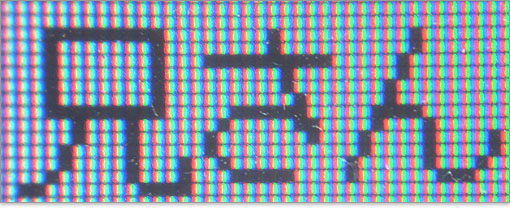
しかし、文字の場合は構成されている画素数が同じなので、その分、文字が小さくなります。つまり、今まで0.294mmのモニタに使い慣れていた人は、0.27mmに変えるとテキストが小さくて見づらいという経験をします。
モニタの買い換えの時、文字の表示サイズを同じにしたかったら、同じ画素ピッチのものを選びましょう。これは画面サイズが変わっても同じことです。
ちなみに、液晶モニタはRGBカラー(レッド・グリーン・ブルーの光の3原色)ですべての色を表現します。画面で白いところは、実際は白ではなく、上の写真のようにRGBの3色で構成されます。不思議なことに遠くから見ると目の錯覚で白く見えます。
解像度による見え方の違い
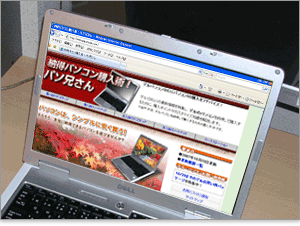
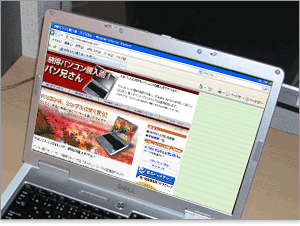
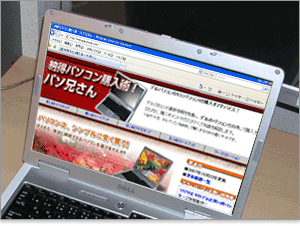
上の写真は、はめ込み合成ですが、同じ画面サイズでも解像度によって見え方が変わります。高解像度ほど文字が小さく、表示領域が広いです。
解像度の違いを見てみよう
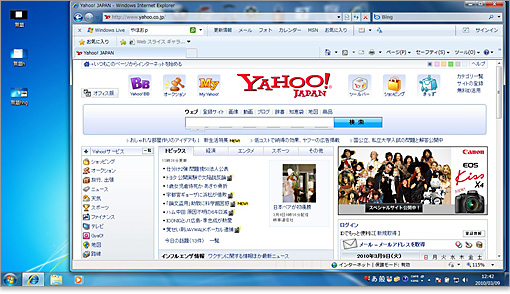
1366×768の表示領域。エントリー向け15.6インチワイドノートに多い解像度です。
文字は大きいですが、表示領域が広いとはいえません。一般的なため、普通といえば普通です。なお、Alienware M15xでは選択対象外となっています。
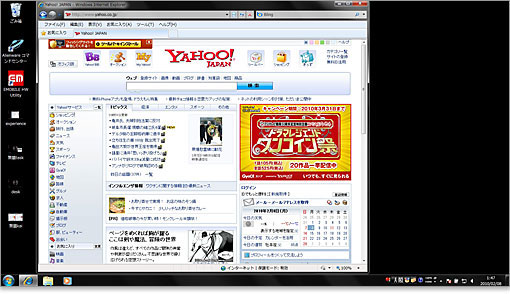
解像度1600×900の表示領域。個人的な見解ですが、15.6インチワイドに対して1600×900なら文字が小さいとは思いません。一般的な1366×768より広領域なので使いやすい解像度です。
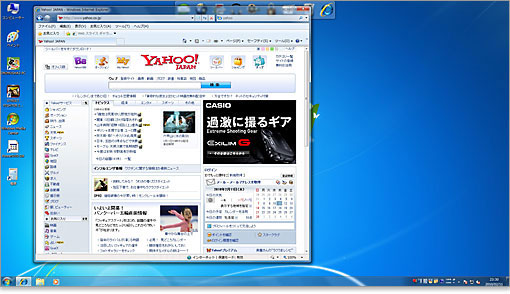
フルHD解像度(1920×1080)の表示領域。15.6インチワイドに対しては、文字が小さいというしかありません。ただし、テキストメインではなく、映像重視なら選ぶ価値があります。ブルーレイ映画でフルHD画質を楽しむ、フルHD解像度でゲームをプレイするなら必須ですね。
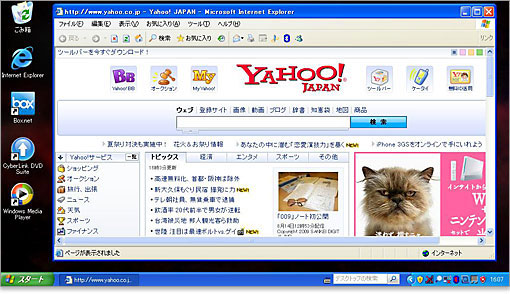
1024×576の表示領域。10.1インチワイドのミニノートのものです。フル画面で表示すればYahoo!Japan Topページのワイドを収めることができます。
以上の解像度による表示領域の違いを見れば、同じ画面サイズの場合、「解像度の違いでどれだけ見え方が変わって来るのか」が分かるのではないでしょうか。
2画面並べるなら
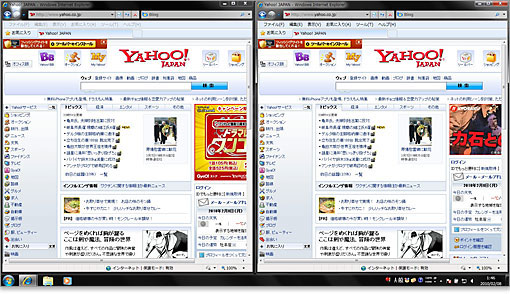
1600×900の表示領域では、Yahoo!JapanのTopページを2つ並べるには少し足りません。
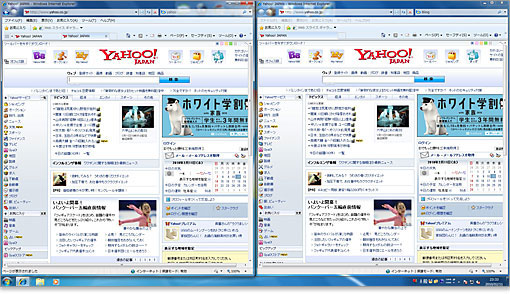
フルHD解像度(1920×1080)の表示領域なら、Yahoo!JapanのTopページを2つ並べてもほぼ全ワイド収まります。
高解像度は表示領域が広がるので、アイコンやWeb画面の内容をたくさん表示できます。しかし、画面サイズは同じなので、表示内容が小さくなります。
22インチワイド画面以上であれば「1920×1200」でも見づらさを感じませんが、15~17インチワイド画面なら少し辛いかもしれません。その場合、Web閲覧なら文字サイズを大きくすることで対処できます。
デジタル放送やブルーレイ・ディスクの映像を、画質を落とすことなく100%再現するためには1920×1080(フルHD)以上が必要です。テレビでは、地デジ放送が1440×1080、BS/CSデジタル放送が1920×1080です。
こういった映像コンテンツをメインとしないならば、高解像度にする必要はないでしょう。
ノートパソコンの解像度に注意
ノートパソコンの場合、注意したいことがあります。
画面サイズが小さいのに解像度が高いと、小さな画面にたくさんの情報表示ということになります。つまり、テキストやアイコンが小さくて、見づらいのです。
特にモバイルパソコンで、ワープロがメインの人は、標準的な解像度(1280×800)あたりを選んだ方が無難です。
液晶画面の画素抜け
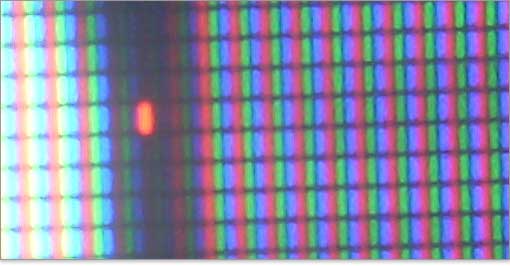
画素抜けとは、画素単位の不具合表示のことを言います。表示映像が変化してもその部分は変化することがなく、常時点灯の「輝点」や常時非点灯の「黒点」があります。
上記写真では画素抜けによる「輝点」で、常に赤色が点灯したままです。なお、画素抜けは、ドット抜け、ドット欠け、画素落ち、画素欠けなどとも呼ばれます。
画素抜けの原因は製造工程による塵や異物の混入とされており、最高水準のクリーンルームで製造しても100%防ぐことは無理だといわれます。そして、2~3個までの画素抜けは良品として出荷されるため、液晶モニタの購入には当たりはずれがあります。高解像度なものほど確率的に画素抜け製品に当たるとされます。
「同じ金額で購入するのに、当たりはずれがあるのは不公平」という意見もありますが、良品範疇の画素抜け製品を不良品と見なすと、液晶モニタの低価格化は難しくなりユーザーとしてもデメリットになります。
画素抜け製品を避ける方法として、有料の画素抜け保証やハイエンド製品の購入がありますが、個人的には「そこまでシビアにならなくてもいい」と思います。
★Alienwareノートの一部モデルに、24%オフ クーポン。★そのほか、17%~23%オフ クーポンの対象モデル多数あり!★8年連続世界シェア1位!DELLモニタがオンライン・クーポンで最大20%オフ!
クーポンコード掲載はこちら ⇒ 【DELL公式】 お買い得情報ページ

★DELL直販合計8万円(税抜)以上購入で、楽天ポイント3,000ポイントプレゼント!★合計15万円(税抜)以上購入なら、楽天ポイント7,500ポイントプレゼント!
※パソ兄さんサイトの経由特典となっており、リンク先の優待専用ページでの手続きが必要になります。(それ以外の注文では対象外) ※予告なく変更または終了する場合があります。
8万円以上購入なら ⇒ 【 3,000ポイント付与の優待専用ページへ招待 】
15万円以上購入なら ⇒ 【 7,500ポイント付与の優待専用ページへ招待 】
※DELLは、「顧客満足度調査 2019-2021年 デスクトップPC部門3年連続1位」 ※出典-日経コンピュータ 2020年9月3日号より
DELL法人モデル(Vostro、Precision、OptiPlex、Latitudeシリーズ)の購入を希望なら、当サイトの「特別なお客様限定クーポン情報」を御覧ください。掲載コンテンツ・ページはこちら!
コンテンツ ⇒DELLパソコンをもっとお得に購入!クーポン情報
次のメニューは ≫ 解像度と画面サイズ
液晶モニタのメニュー



